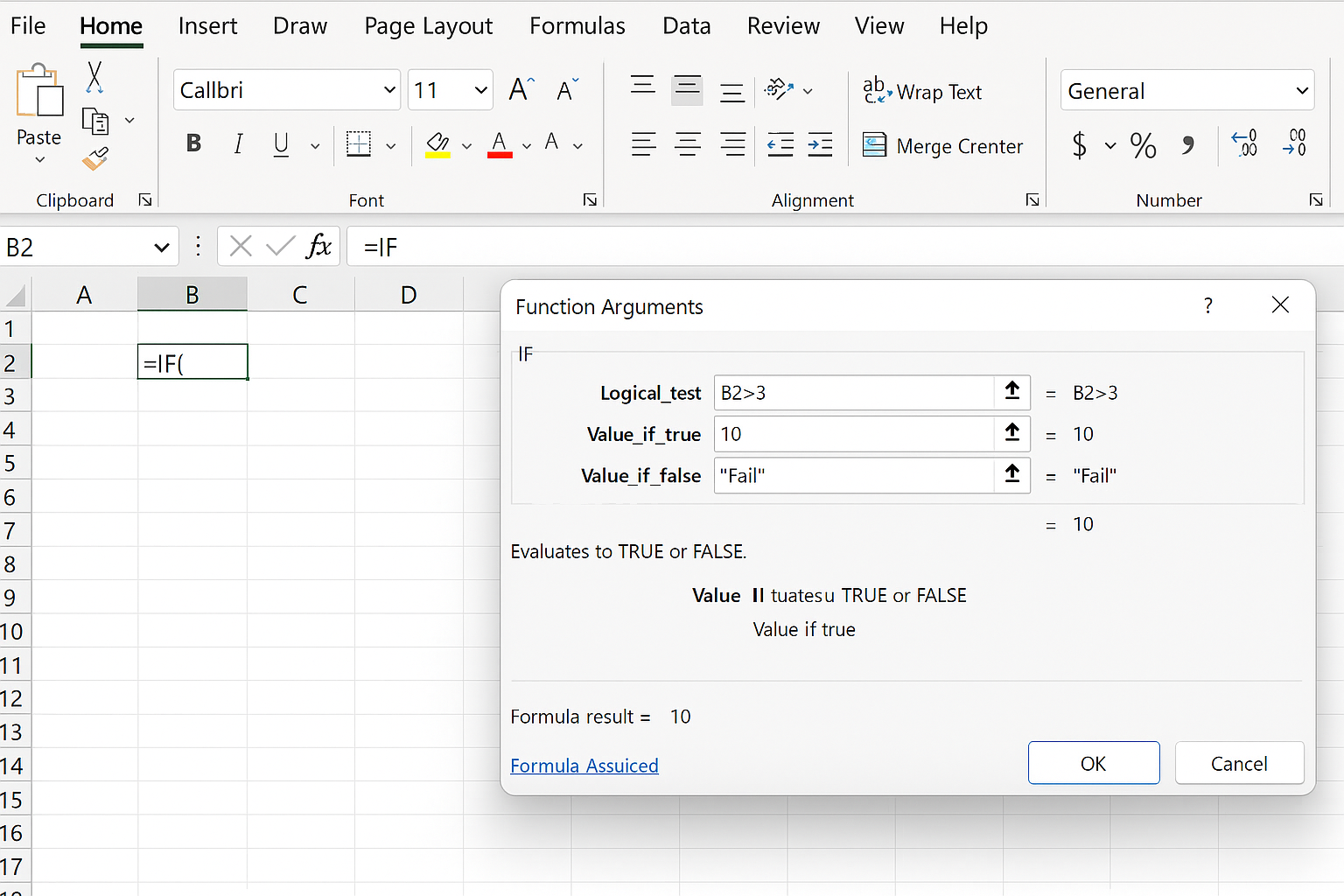
엑셀에서 IF 함수는 데이터의 조건을 판단하고, 그 결과에 따라 다른 값을 표시하는 논리 함수입니다. 실무에서는 급여 계산, 합격 판정, 판매 실적 구분 등 다양한 조건식 작성에 활용됩니다. 이번 글에서는 IF 함수의 기본 구조와 단축키를 활용한 빠른 작성법, 그리고 실무에서의 응용 사례를 중심으로 효율적인 활용법을 자세히 살펴보겠습니다.
조건식 설정으로 논리 판단 구조 세우기
IF 함수의 기본 구조는 매우 단순하지만 활용 범위는 무궁무진합니다. 기본 형태는 다음과 같습니다. =IF(조건식, 참일 때 결과, 거짓일 때 결과) 즉, 조건식이 참(True)이면 첫 번째 결과를, 거짓(False)이면 두 번째 결과를 반환합니다. 예를 들어, 점수가 70점 이상이면 ‘합격’, 그렇지 않으면 ‘불합격’으로 표시하려면 =IF(B2>=70, "합격", "불합격")으로 작성하면 됩니다. 조건식은 단순 비교뿐 아니라 수식이나 함수와도 결합할 수 있습니다. 예를 들어 ‘매출이 평균 이상인지 판별하는 경우’에는 =IF(B2>=AVERAGE(B:B), "상위", "하위") 처럼 함수를 함께 사용할 수 있습니다. 단축키를 이용하면 IF 함수를 더 빠르게 작성할 수 있습니다. ‘=IF(’까지 입력한 뒤 **Ctrl + A**를 누르면 함수 인수 창이 열려, ‘논리_검사’, ‘참일_때_값’, ‘거짓일_때_값’을 시각적으로 입력할 수 있습니다. 이때 **Tab** 키를 활용하면 자동 완성 기능이 작동해, 함수 이름을 완전히 입력하지 않아도 쉽게 작성이 가능합니다.
결과 판별을 자동화하는 중첩 IF와 단축키 활용
실무에서는 단순한 참·거짓 판별만으로는 부족할 때가 많습니다. 예를 들어, 점수를 기준으로 등급(A, B, C, D)을 나누려면 중첩 IF(Nested IF)를 사용해야 합니다. 예시: =IF(B2>=90, "A", IF(B2>=80, "B", IF(B2>=70, "C", "D"))) 이와 같은 구조는 논리적으로 복잡해 보이지만, 각 단계의 조건을 정확히 구분하면 명확하게 동작합니다. 이때 Alt + Enter를 사용해 줄바꿈을 하면 가독성이 높아집니다. 즉, =IF(B2>=90, "A", IF(B2>=80, "B", IF(B2>=70, "C", "D"))) 와 같이 줄을 나누어 작성하면 수식의 흐름을 시각적으로 파악하기 쉽습니다. 또한 IF 함수는 다른 함수와 함께 사용하면 효율성이 크게 향상됩니다. 예를 들어, AND 또는 OR 함수를 함께 사용하면 복수 조건을 동시에 검사할 수 있습니다. - AND 예시: =IF(AND(B2>=70, C2>=70), "통과", "미통과") - OR 예시: =IF(OR(B2="A", B2="B"), "우수", "일반") 이 조합은 실무 보고서에서 조건별 분류 작업을 자동화할 때 매우 유용합니다. IF 함수의 논리 결과를 빠르게 확인하려면 **F9 키**를 사용합니다. 수식의 일부를 드래그한 후 F9를 누르면 그 부분의 계산 결과를 바로 확인할 수 있습니다. 이는 긴 수식을 검증할 때 오류를 빠르게 찾아내는 강력한 단축키입니다.
실무 적용으로 업무 효율 극대화하기
IF 함수는 단순한 논리 판단을 넘어 데이터 분류, 오류 방지, 조건별 보고 자동화 등 다양한 실무 영역에서 핵심적으로 활용됩니다. 예를 들어, ‘재고가 0이면 품절’, ‘근무일수가 20일 이상이면 보너스 지급’, ‘매출이 목표치보다 높으면 우수 표기’ 같은 조건별 처리에 적합합니다. 이러한 작업을 반복적으로 수행하는 대신, IF 함수를 템플릿으로 만들어 두면 매달 동일한 조건 판별을 자동화할 수 있습니다. 또한 IFERROR 함수와 결합하면 오류 발생 시 대체값을 표시할 수 있습니다. 예를 들어, =IFERROR(A2/B2, "데이터 없음")과 같이 작성하면 0으로 나눌 때 오류 대신 ‘데이터 없음’이 표시됩니다. 이는 실무 보고서나 대시보드에서 안정적인 데이터 표현에 큰 도움이 됩니다. 마지막으로 IF 함수의 단축키와 자동 완성 기능을 익혀두면, 복잡한 조건식도 빠르게 완성할 수 있습니다. ‘Ctrl + Shift + Enter’를 활용해 배열 IF를 구성하면 여러 조건을 동시에 처리할 수도 있으며, ‘Alt + M + F’ 단축키로 함수 삽입 창을 열어 원하는 함수를 검색하는 것도 효율적입니다. 결국 IF 함수는 데이터 분석과 자동화의 출발점이자, 엑셀 실무의 가장 강력한 논리 도구로 자리 잡고 있습니다.